پلاگین جیمیل¶
پلاگین جیمیل پایگاه داده سازمانیار شما را با صندوق ورودی جیمیل ادغام کرده، و به این وسیله کاربران میتوانند تمام فعالیتهای خود را بین جیمیل و سازمانیار بدون از دست رفتن اطلاعات رهگیری کنند.
کاربران اودوو آنلاین¶
برای پایگاههای داده میزبانی شده آنلاین (ابری) گامهای زیر را برای پیکربندی پلاگین جیمیل دنبال کنید.
نصب پلاگین جیمیل¶
ابتدا، وارد حساب جیمیلی شوید که میخواهید به سازمانیار متصل کنید.
از صندوق ورودی جیمیل، بر روی علامت جمع (+) پنل سمت راست کلیک کرده و لیست افزونهها را ببینید. اگر پنل کناری در دسترس نیست، برای مشاهده آن، آیکون فلش در پایین و راست صندوق ایمیل را کلیک کنید.
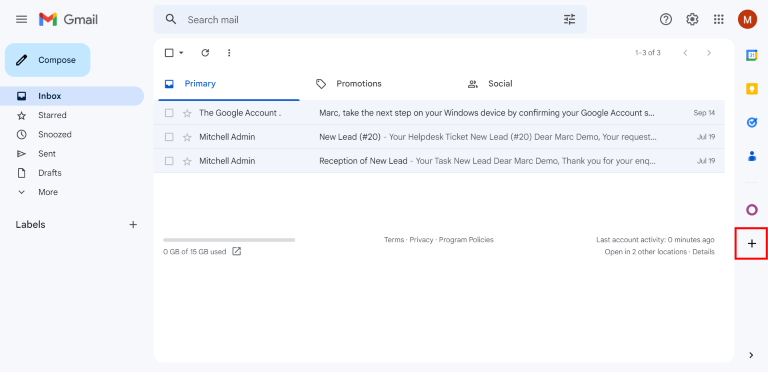
سپس، با استفاده از نوار جستجو عبارت Odoo را جستجو کرده و Odoo Inbox Addin را پیدا کنید.
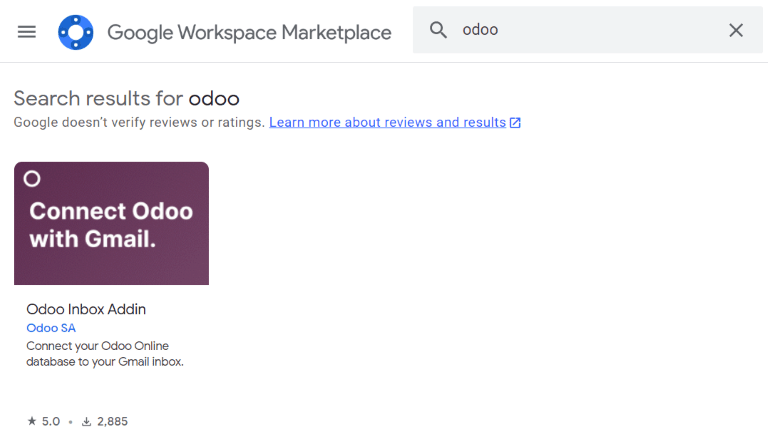
یا مستقیماً در آدرس Google Workspace Marketplace وارد صفحه افزونه اینباکس اودوو شوید.
پس از اینکه پلاگین را پیدا کردید Install را کلیک کنید و برای آغاز نصب Continue را بزنید.
در ادامه، حساب کاربری جیمیلی که کاربر میخواهد به سازمانیار متصل کند را انتخاب کنید. سپس، برای ارائه مجوز به اودوو برای دسترسی به حساب گوگل Allow را بزنید. با این کار، گوگل پنجرهای مبنی تأیید موفق بودن نصب نمایش خواهد داد.
پیکربندی در سمت پایگاه داده سازمانیار¶
برای امکان استفاده از پلاگین جیمیل، ویژگی پلاگین ایمیل باید در پایگاه داده سازمانیار فعال شده باشد. برای فعال کردن این ویژگی، وارد منوی شوید. در بخش ادغام، گزینه پلاگین ایمیل را فعال کرده و سپس ذخیره کنید.
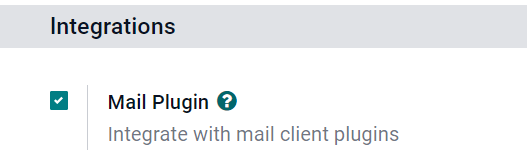
پیکربندی اینباکس جیمیل¶
در اینباکس جیمیل، آیکون بنفش اودوو در پنل سمت راست نمایش داده خواهد شد. برای باز شدن پنجره پلاگین اودوو بر روی این آیکون کلیک کنید. سپس در اینباکس بر روی هر ایمیلی که میخواهید کلیک نمایید. در پنجره پلاگین Authorize Access را برای اعطای مجوز به اودوو برای دسترسی به اینباکس جیمیل بزنید.
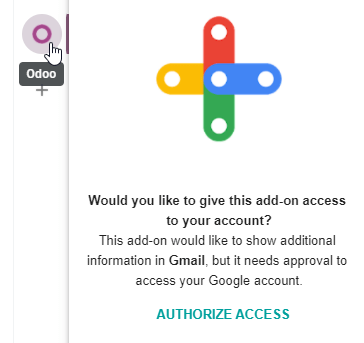
سپس Login را کلیک نموده و آدرس URL اودوو دلخواه کاربر را برای اتصال به اینباکس جیمیل وارد کرده و به پایگاه داده وارد شوید.
توجه
از آدرس عمومی URL پایگاه داده استفاده کنید، نه آدرس URL یک صفحه خاص در پایگاه داده. برای مثال از https://mycompany.odoo.com استفاده کنید، نه https://mycompany.odoo.com/web#cids=1&action=menu.
در نهایت، برای اعطای دسترسی جیمیل به پایگاه داده اودوو، Allow را کلیک کنید. با این کار، مرورگر پیغام Success! نشان خواهد داد. پنجره را ببندید. حالا اینباکس جیمیل و پایگاه داده اودوو متصل هستند.
کاربران On-Premise اودوو¶
برای پایگاه دادههایی که در سرورهایی به جز سرورهای آنلاین اودوو (یا Odoo.sh) میزبانی میشوند، برای پیکربندی پلاگین جیمیل گامهای زیر را طی کنید.
توجه
گوگل، به عنوان بخشی از راهنمای امنیتی خود، از توسعهدهندگان افزونه درخواست میکند لیستی از آدرسهای URL قابل استفاده در اقدامها و ریدایرکتهای انجام شده توسط افزونه ارائه کنند. این باعث میشود کاربران حفاظت شوند، چراکه، برای مثال، اطمینان حاصل میشود افزونه کاربر را به وب سایت مخربی هدایت نخواهد کرد (اطلاعات بیشتر در Google Apps Script موجود است.)
از آنجایی که اودوو تنها میتواند آدرسهای مربوط به دامنه odoo.com را لیست کند (نه دامنههای منحصر به فرد سرور مشتریان On-Premise، این مشتریان نمیتوانند از فضای بازار گوگل پلاگین جیمیل را نصب نمایند.
نصب پلاگین جیمیل¶
ابتدا، برای دسترسی به پلاگینهای ایمیل اودوو به انبار گیتهاب وارد شوید. سپس بر روی دکمه سبز Code و سپس Download ZIP کلیک کرده و فایلهای پلاگین ایمیل را در کامپیوتر کاربر دانلود کنید.
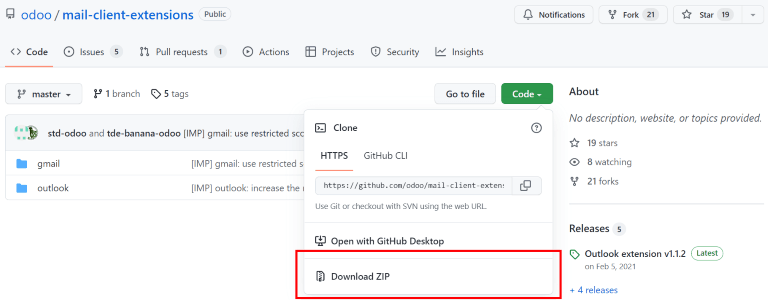
فایل زیپ (ZIP) را در کامپیوتر باز کنید. سپس وارد منوی شده و فایل login.ts را با استفاده از نرمافزارهای ویرایشگر متن، از جمله Notepad (ویندوز)، TextEdit (مک) یا Visual Studio Code باز کنید.
از فایل login.ts سه سطر زیر را حذف کنید:
if (!/^https:\/\/([^\/?]*\.)?odoo\.com(\/|$)/.test(validatedUrl)) {
return notify("The URL must be a subdomain of odoo.com");
}
این کار باعث میشود محدودیت دامنه odoo.com از برنامه پلاگین جیمیل حذف شود.
در ادامه، در فایل زیپ، وارد شوید، و فایل appsscript.json را باز کنید. در بخش urlFetchWhitelist، تمام ارجاعهای انجام شده به odoo.com را با دامنه سرور منحصر به فرد مشتری جایگزین کنید.
سپس، در همان پوشه gmail، فایل README.md را باز کنید. برای انتقال فایلهای پلاگین جیمیل به شکل پروژه گوگل، از راهنمای موجود در فایل README.md استفاده نمایید.
توجه
برای دنبال کردن دستورالعمل فایل README.md کامپیوتر باید بتواند دستورات لینوکس اجرا کند.
در ادامه، پروژه گوگل را با حساب جیمیلی که کاربر میخواهد به اودوو متصل کند به اشتراک بگذارید. سپس، Publish و Deploy from manifest را بزنید. در نهایت، برای نصب پلاگین جیمیل Install the add-on را بزنید.
پیکربندی در سمت پایگاه داده سازمانیار¶
برای امکان استفاده از پلاگین جیمیل، ویژگی پلاگین ایمیل باید در پایگاه داده سازمانیار فعال شده باشد. برای فعال کردن این ویژگی، وارد منوی شوید. در بخش ادغام، گزینه پلاگین ایمیل را فعال کرده و سپس ذخیره کنید.
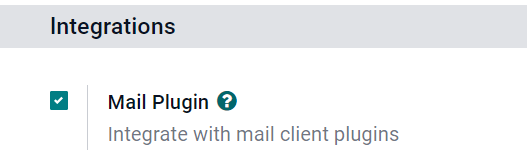
پیکربندی اینباکس جیمیل¶
در اینباکس جیمیل، آیکون بنفش اودوو در پنل سمت راست نمایش داده خواهد شد. برای باز شدن پنجره پلاگین اودوو بر روی این آیکون کلیک کنید. سپس در اینباکس بر روی هر ایمیلی که میخواهید کلیک نمایید. در پنجره پلاگین Authorize Access را برای اعطای مجوز به اودوو برای دسترسی به اینباکس جیمیل بزنید.
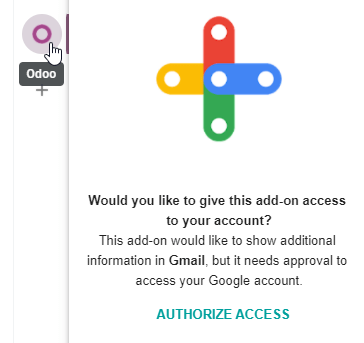
سپس Login را کلیک نموده و آدرس URL اودوو دلخواه کاربر را برای اتصال به اینباکس جیمیل وارد کرده و به پایگاه داده وارد شوید.
توجه
از آدرس عمومی URL پایگاه داده استفاده کنید، نه آدرس URL یک صفحه خاص در پایگاه داده. برای مثال از https://mycompany.odoo.com استفاده کنید، نه https://mycompany.odoo.com/web#cids=1&action=menu.
در نهایت، برای اعطای دسترسی جیمیل به پایگاه داده اودوو، Allow را کلیک کنید. با این کار، مرورگر پیغام Success! نشان خواهد داد. پنجره را ببندید. حالا اینباکس جیمیل و پایگاه داده اودوو متصل هستند.